如何從受水損壞的iPhone中恢復數據
“我不小心將 iPhone 6s 掉入水中,我想知道如何從水損壞的 iPhone 6s 中恢復數據。 可以恢復嗎? 有誰知道怎麼處理?”
可悲的是,我們看到很多這樣的問題。 我們 Wondershare(DrFoneTool 和其他軟件的發行商)將幫助我們的客戶作為我們的主要目標。 在您可能需要從 水損壞的iPhone,我們認為首先要冷靜評估——盡可能冷靜! ——情況。
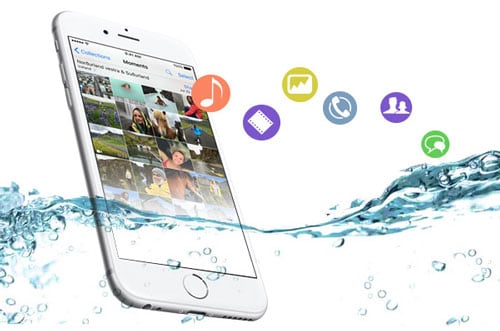
第 1 部分。你的 iPhone 是否被水損壞
iPhone進水的常見症狀
您可能有理由認為您的 iPhone 已被水損壞。 這些是造成損壞的典型跡象:
- 電源和啟動問題:無法開機,開機後立即重啟,或白屏死機。
- 硬件故障:揚聲器不工作,麥克風不工作,或者你的 iPhone 過熱。
- 警告信息:您在使用 iPhone 時可能會收到一條或多條錯誤信息,以及您以前從未見過的信息,例如“此配件不適用於 iPhone”或“此配件不支持充電。”等。
- 應用程序問題:Safari 瀏覽器、電子郵件或其他程序無故打開和關閉。
進一步的信息
如果您仍然不確定,Apple 已經為您提供了一些額外的幫助。 請先關掉手機,然後從下圖中學習並聽取建議。 當您的 iPhone 接觸水時,您會看到一個紅點。 如果沒有,恭喜! 您的 iPhone 沒有被水損壞。
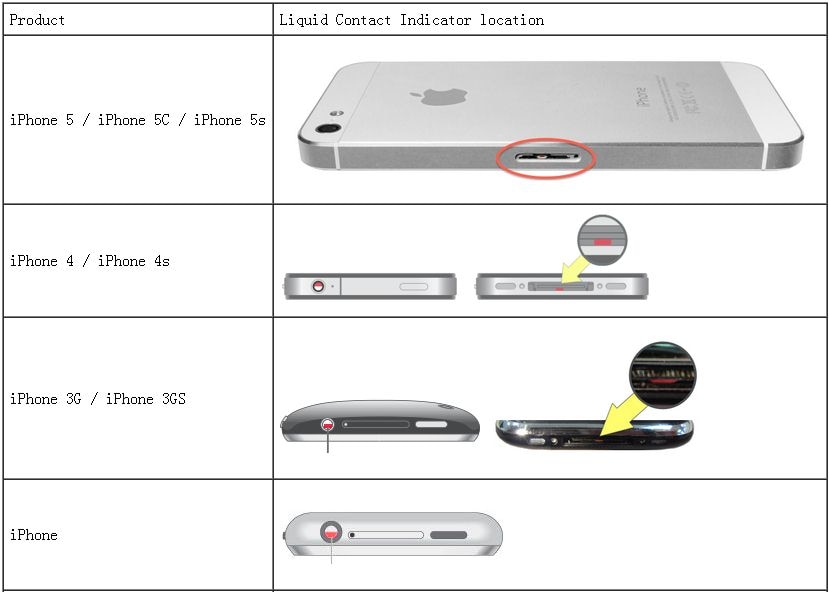
首先要做的事情。
立即關閉你的 iPhone
如果您認為您的 iPhone 被水損壞,請不要使用它。 首先,將其從水源移開,然後關閉電源。
不要用吹風機吹乾
使用任何類型的干燥設備都可能將水進一步推入手機。 你知道你的新相機、新電視或新手機附帶的那些小包嗎? 它們含有二氧化矽,這是最好的使用方法。 將手機放入裝有矽膠袋(可在多個地方購買)或未煮過的米飯的容器中放置幾天以使其乾燥。
訪問信譽良好的維修店。
iPhone 的流行意味著不斷開發新的解決方案,包括此類問題的可能解決方案。
使用 iTunes 或 iCloud 備份您的 iPhone 數據
如果您知道自己有數據備份,這對您來說將是一種極大的安慰。 當然,我們認為最好的方法是使用 DrFoneTool – 手機備份 (iOS). 但是,一個合理的開始是使用 iTunes。

Apple 為您提供了一個基本的備份系統。
使用 iCloud 備份您的 iPhone 數據:前往“設置”>“iCloud”>“iCloud 備份”。
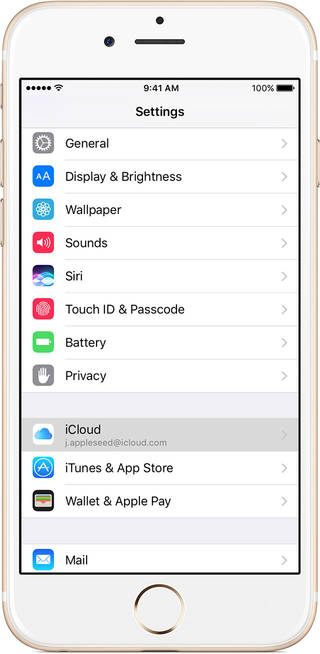
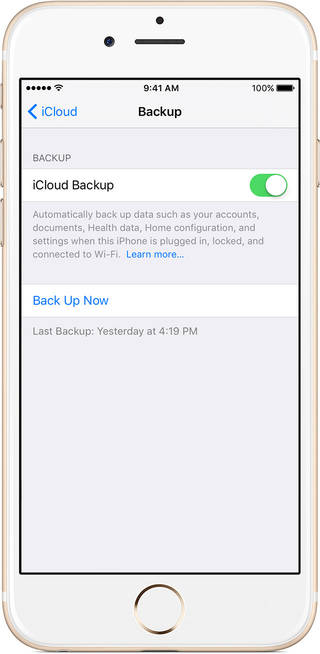
我們認為有更好的方法。 顧名思義,DrFoneTool 可以幫助您在 iPhone 上執行許多故障排除任務。 這包括從 iTunes 備份文件或 iCloud 備份中恢復數據,或使用 iOS 設備的系統恢復。
讓我們引導您完成這些步驟,向您展示如何從水損壞的 iPhone 中恢復數據。 我們的 DrFoneTool 工具包很容易做到這一點,還有更多! 查看更多 從損壞的 iPhone 中恢復數據 or 如何在沒有密碼的情況下備份 iPhone.
第 2 部分。 水損壞的 iPhone 數據恢復:三種方式
通常,當 iPhone 遇水損壞時,您會將其帶到維修店。 他們通常會將其恢復正常,但不會檢索您丟失的數據。 保持冷靜和理性,當務之急必須是恢復您的數據。 所有這一切的好消息是,您無需花費寶貴的時間去維修店,幾乎可以肯定足不出戶通過 DrFoneTool – 數據恢復 (iOS). 我們是來幫忙的。

DrFoneTool – 數據恢復 (iOS)
水損壞 iPhone 數據恢復的最佳解決方案
- 從內部存儲、iCloud 和 iTunes 中恢復 iPhone 數據。
- 掃描 iOS 設備以取回照片、視頻、聯繫人、消息、筆記等。
- 允許您預覽和下載 iCloud/iTunes 備份文件中的所有內容。
- 有選擇地將 iCloud/iTunes 備份數據恢復到 iOS 或計算機。
方法 1. 直接從水損壞的 iPhone 中恢復數據
備註: 如果您使用的是 iPhone 5 或更高版本,並且之前沒有將數據備份到 iTunes,那麼直接使用此工具從 iPhone 恢復音樂和視頻是有風險的。 如果您只是想選擇性地恢復其他類型的數據,也值得一試。
步驟二 將您的 iPhone 連接到 PC 並進行掃描
將 DrFoneTool 安裝到您的計算機上。 運行程序,您將看到主窗口。 連接您的 iPhone,單擊“數據恢復”,然後單擊“開始”開始掃描。

DrFoneTool 的 iOS 數據恢復儀表板
步驟二 選擇性地恢復 iPhone 內的數據
完全掃描您的 iOS 設備後,檢查並選擇您要恢復的項目。 標記您想要的所有項目,然後單擊“恢復”將 iOS 數據保存到您的計算機。

方法 2. 如何從 iTunes 備份中恢復已刪除的數據(如 iMessage)
您可以使用 iTunes 自動備份 iPhone、iPad 或 iPod touch 上的數據。 在丟失 iMessages 等數據後,您可以直接將備份數據從 iTunes 恢復到 iPhone。
以下是 DrFoneTool 工具包在幫助您從 iTunes 中恢復已刪除數據方面的優勢。
| DrFoneTool – 數據恢復 (iOS) | 通過 iTunes 恢復 | |
|---|---|---|
| 支持的設備 | 所有 iPhone,包括 iPhone X/8 (Plus)/7 (Plus)、iPad 和 iPod touch | 所有 iPhone、iPad、iPod touch |
| 優點 |
恢復前免費預覽 iTunes 備份內容; |
免費; |
| 缺點 | 帶試用版的付費軟件。 |
無法預覽 iTunes 數據; |
| 下載 | Windows版本, Mac版本 | 來自蘋果官網 |
步驟二 選擇 iTunes 備份
如果你已經 下載並安裝 DrFoneTool,運行程序並選擇“數據恢復”。 然後,您可以找到該程序列出了 iTunes 備份文件。 建議您選擇最新的備份包。 單擊開始掃描以開始從 iTunes 備份中提取所有數據。

從 iTunes 中選擇最新的備份
步驟二 從 iTunes 備份預覽和恢復已刪除的數據(如 iMessage)
提取 iTunes 數據時,將逐項顯示所有備份內容。 通過在方框中打勾來選擇您想要的項目。 您可以預覽所有類型文件的內容。 單擊窗口右下角的“恢復”按鈕,您可以將它們保存在您的計算機上。 也許它還沒有成為這樣的災難,你可以從水損壞的 iPhone 中恢復數據。
方法 3. 如何從 iCloud 備份中檢索已刪除的數據
要從 iCloud 備份中恢復我們的個人信息,您需要先從新重置您的 iPhone,從而恢復整個 iCloud 備份。 這是 Apple 為您提供的唯一方法。
如果您認為這種方式很糟糕,請轉向 DrFoneTool – 數據恢復 (iOS). 它允許您訪問、預覽和有選擇地恢復您可能希望從 iPhone 中獲得的任何照片、音樂、消息、地址、消息……等。 您可以從水損壞的 iPhone 中檢索數據。
步驟二 啟動程序並登錄到您的 iCloud
當您在計算機上運行恢復工具時,請從主窗口中選擇“從 iCloud 備份文件中恢復”的恢復模式。 然後程序將顯示一個窗口,您可以在其中使用您的 Apple ID 登錄。 請放心:DrFoneTool 非常重視您的隱私,不會保留您原始註冊之外的任何記錄。

我們希望您能掌握這些信息。
步驟二 下載 iCloud 備份以從中取回數據
當您登錄後,恢復工具會自動讀取您所有的 iCloud 備份數據。 選擇您想要的項目,可能是最近的項目,然後單擊“下載”進行下載。

步驟二 從 iCloud 預覽和恢復您的信息
下載需要一點時間,可能大約 5 分鐘。 完成後,您可以獲取 iCloud 備份中的所有數據。 選擇想要的項目,然後單擊“恢復到計算機”以將其快速保存到您的計算機。

所有 iCloud 備份數據都可以恢復到 PC
DrFoneTool – 最初的電話工具 – 自 2003 年以來一直在為您提供幫助
Wondershare 的所有人,DrFoneTool 和其他優秀軟件工具的發布者,都將我們的主要角色視為幫助您。 十多年來,這種方法已被證明是成功的。 我們非常希望聽到您的任何問題和意見,您可能有任何意見。


